Методическая разработка открытого урока по теме "Компьютерная графика"
| Вид материала | Методическая разработка |
- Методическая разработка открытого урока по теме: «Твое свободное время», 40.81kb.
- Учитель Тарачкова Екатерина Владимировна методическая разработка, 107.93kb.
- Методическая разработка может представлять собой, 78.78kb.
- Денисенко Алена Дмитриевна, учитель математики Р. п. Благовещенка, 2004 Обоснование, 132.11kb.
- Методическая разработка элективного курса «Компьютерная графика» на основе использования, 1252.42kb.
- Методическая разработка интегрированного урока окружающий мир + информатика по теме:, 88.86kb.
- Муниципальное Образовательное Учреждение лицей №23 г. Сочи методическая разработка, 233.75kb.
- Методическая разработка открытого урока по экономике в 10 классе, 168.33kb.
- Методическая разработка открытого урока по истории: Индустриализация и коллективизация, 234.38kb.
- Задачи урока: Изучить население Пермского региона по плану: национальный состав, 160.31kb.
Методическая разработка открытого урока по теме "Компьютерная графика"
Класс: 5
Цели урока: Обобщить представления учащихся об этапах создания текстовых документов. Расширить представления об обработке информации с помощью графики. Ввести понятия «компьютерная графика», «графический редактор». Познакомить с азами компьютерной графики. Освоить работу мыши с помощью графического редактора Paint.
Развивать память, внимание, мышление. Воспитывать аккуратность и внимательность, творческий подход к выполнению работы.
Тип урока: изучение нового материала.
Оборудование: компьютеры, проектор, карточки с текстом заданий для кроссворда, смайлики, презентации «Компьютерная графика», «Paint», карточки для практической работы (1 уровень), музыкальный диск, магниты.
Ход урока.
- Организационный момент.
- Прозвенел и смолк звонок,
Начинаем наш урок.
Проверка наличия рабочих тетрадей. Настрой на работу.
- Актуализация ранее изученного.
- разгадывание кроссворда
- разгадывание кроссворда
- На предыдущих уроках мы изучали текстовый редактор. Давайте вспомним основные понятия. (У детей карточки с заданиями. Вызванный ученик читает задание, все вместе отгадывают слово).
| | | | | | | | | | | | | | | | | |
| | | | | | | | | | | | | | | | | |
| | | | | | | | | | | | | | | | | |
| | | | | | | | | | | | | | | | | |
| | | | | | | | | | | | | | | | | |
| | | | | | | | | | | | | | | | | |
| | | | | | | | | | | | | | | | | |
- Некоторое количество рядом стоящих символов, которые можно рассматривать как единое целое. Им может быть отдельное слово, строка, абзац, страница (фрагмент).
- Упорядочивание информации в определенном порядке: по алфавиту, по номерам или в хронологической последовательности (сортировка).
- Второй этап подготовки документа на компьютере, в ходе которого исправляются обнаруженные ошибки и вносятся изменения (редактирование).
- Этап подготовки документа, на котором ему придается тот вид, который документ будет иметь на бумаге (форматирование).
- Минимальная единица текстовой информации: цифра, буква, знак препинания и т.д. (символ)
- Любое словесное высказывание, напечатанное, написанное или существующее в устной форме (текст).
- Относительно законченная в смысловом отношении часть текста, выделенная отступом (абзац).
III. Объяснение нового материала.
1) сообщение темы и целей урока
- Тема сегодняшнего урока “Компьютерная графика ”.
2) актуальность темы (с использованием презентации)
- На сегодняшний день тяжело представить себе мир без компьютерной графики. Ведь в любой области жизни общества компьютерная графика находит свое применение.
Архитекторы используют графику при проектировании зданий, мультипликаторы – при создании новых мультфильмов. Графика применяется в печатных изданиях: книгах, журналах или газетах. Что бы привлечь внимание читателей создаются красочные обложки книг и журналов, а так же иллюстрации, которые помогают читателю наиболее полно представить себе содержание прочитанной информации.
- Так же графика используется для оформления документов. Это всевозможные логотипы фирм, предприятий и организаций.
-Очень широко компьютерная графика используется для создания рекламы, без которой уже трудно представить нашу жизнь. Это реклама на телевидении, создаваемая в виде анимации, реклама в газете. И чем ярче реклама, тем больше шансов привлечь к себе внимание.
- объяснение нового материала
- Для обработки графической информации нужны специальные программы.
Графический редактор – это программа, предназначенная для создания и редактирования картинок, поздравительных открыток, рекламных объявлений, приглашений, иллюстраций к докладам и других изображений.
Нашу работу с компьютерной графикой мы начнем с самого простого графического редактора Paint. Графический редактор Paint входит в набор стандартных программ.
Графический редактор Paint ( презентация «Paint»)
- Окно графического редактора Paint имеет стандартный вид. Вверху окна находится Строка заголовок. Строка заголовок содержит название программы, в которой мы работаем, название документа и кнопки управления окном. Сразу под Строкой заголовка находится строка меню. Давайте рассмотрим команды, содержащиеся в данных меню. Меню Файл содержит команды позволяющие работать с фалом документа. Меню Правка содержит команды позволяющие работать с содержимым документа. Меню Вид отвечает за вид окна программы. Меню Рисунок позволяет проводить различные манипуляции с рисунком. Меню Палитра позволяет изменить палитру красок. Меню Справка содержит справочную информацию по программе Paint.
В левой части окна находится Панель инструментов, с помощью которых создаются различные графические изображения. Большая белая область, находящаяся в центре экрана называется Рабочей областью. Это область, в которой мы будем создавать изображения. Внизу окна графического редактора находится палитра, с помощью которой мы можем разукрасить созданное изображение. Самая нижняя строка называется Строка состояния. В ней выводится координата выбранной точки и размер строящегося изображения. Сейчас вы приступите к выполнению лабораторной работы.
Инструменты из Панели инструментов позволяют рисовать различные геометрические фигуры, закрашивать области рисунка, выделять графические элементы, вписывать текст, проводить линии определенной толщины, корректировать изображение и многое другое.
Карандаш - позволяет провести линию.
Кисть - более широкая линия. В окне под панелью инструментов можно выбрать форму кисти.
Ластик - используется для стирания объектов. Размер ластика также можно выбрать под панелью инструментов.
Распылитель – позволяет создавать размытые пятна.
Линия – используется для построения прямых линий методом протягивания. Если при построении удерживать нажатой клавишу Shift, то линии будут горизонтальные, вертикальны или направленные под углом 450.
Кривая – строит кривую линию в три приема: вначале строится прямая линия, а затем задается изгиб. Чтобы нарисовать прямую линию, протащите указатель мыши по области рисования. Для задания изгиба установите указатель мыши по одну из сторон прямой вершину дуги, нажмите кнопку мыши и протяните, а затем измените кривизну дуги, перетаскивая указатель в другом направлении.
Эллипс - для создания эллипса протащите указатель по диагонали эллипса. Чтобы нарисовать круг, удерживайте нажатой клавишу Shift при перетаскивании указателя.
Прямоугольник - для создания прямоугольника протащите указатель по диагонали создаваемого прямоугольника. Для создания квадрата перетаскивайте указатель, удерживая нажатой клавишу Shift.
Скругленный прямоугольник – строится так же, как и обычный прямоугольник.
Заливка – используется для заливки замкнутых областей. Если щелкнуть внутри замкнутой области, для которой требуется выполнить заливку, левой кнопкой мыши, она зальется цветом основного цвета, правой – фоновым цветом.
Физминутка.
- Закрепление пройденного материала (лабораторная работа №10)
Цели работы:
- Изучить элементы интерфейса графического редактора Paint;
- Научиться создавать несложные рисунки в графическом редакторе Paint;
- Научиться раскрашивать объекты.
- Отгадайте загадку: кругом вода, а с питьем беда (море).
- Сегодня на практической работе вы выполните рисунки на морскую тематику.
1
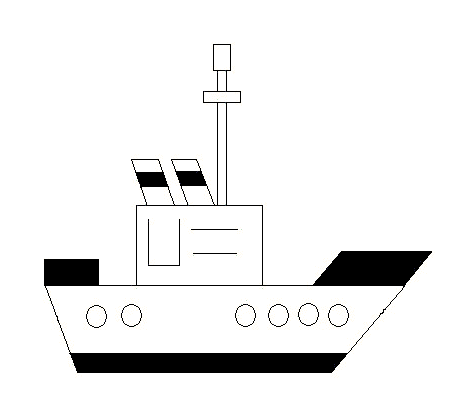 уровень.
уровень.Нарисовать теплоход. Дополнить рисунок по своему усмотрению.
2 уровень.
1

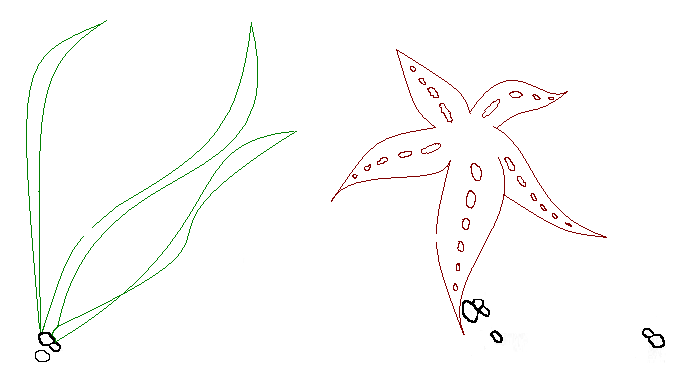 . Открыть файл Морская звезда.bmp.
. Открыть файл Морская звезда.bmp.2. С помощью инструмента найти пробелы в рисунке и исправить их, чтобы можно было применить заливку.
3. Закрасить рисунок.
4. Дополнить рисунок по своему усмотрению.
3
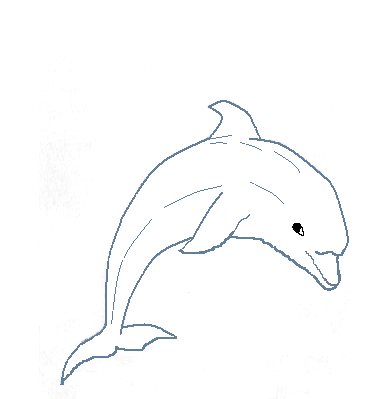 уровень.
уровень.1
 . Открыть файл Дельфин.bmp.
. Открыть файл Дельфин.bmp.2. С помощью инструмента закрасить рисунок.
3. Используя инструменты для рисования, дополнить рисунок.
- Но прежде чем приступить к работе, давайте с вами немного помечтаем. Закройте глаза и посчитайте до трех.(Звучит звук моря)
- А сейчас каждый приступает к работе.
(Во время работы учащихся звучит спокойная инструментальная музыка).
V. Подведение итогов урока.
1) работа в тетради (РТ: стр.85 №51)
2) беседа
- Где применяется компьютерная графика? С каким графическим редактором мы работали?
3) рефлексия
- Сегодня каждый из нас закончил урок с определенным настроением. Какое оно у вас я не знаю, а могу лишь догадываться.
Для того чтобы передать эмоциональное настроение, при работе на компьютере используют смайлики (от англ. smile – улыбка).Оцените себя, используя смайлики (у детей на столах лежат смайлики).
Учитель предлагает детям прикрепить смайлики в зависимости от того, как они оценивают свой успех на уроке:
: – ) - те, кто считает, что хорошо понял тему и поработал на уроке.
: – ? – те, кто считает, что недостаточно хорошо понял тему, поработал на уроке.
: – ( – те, кто считает, что ему еще нужно работать над данной темой.
VI. Домашнее задание.
- Те, у кого есть компьютеры, нарисуйте рисунок на любую тему и распечатайте его или принесите на носителе. Те дети, у кого нет компьютеров дома, вспомните, с какими инструментами для рисования мы сегодня познакомились.
